Privacidade e segurança do Opera
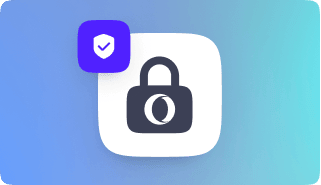
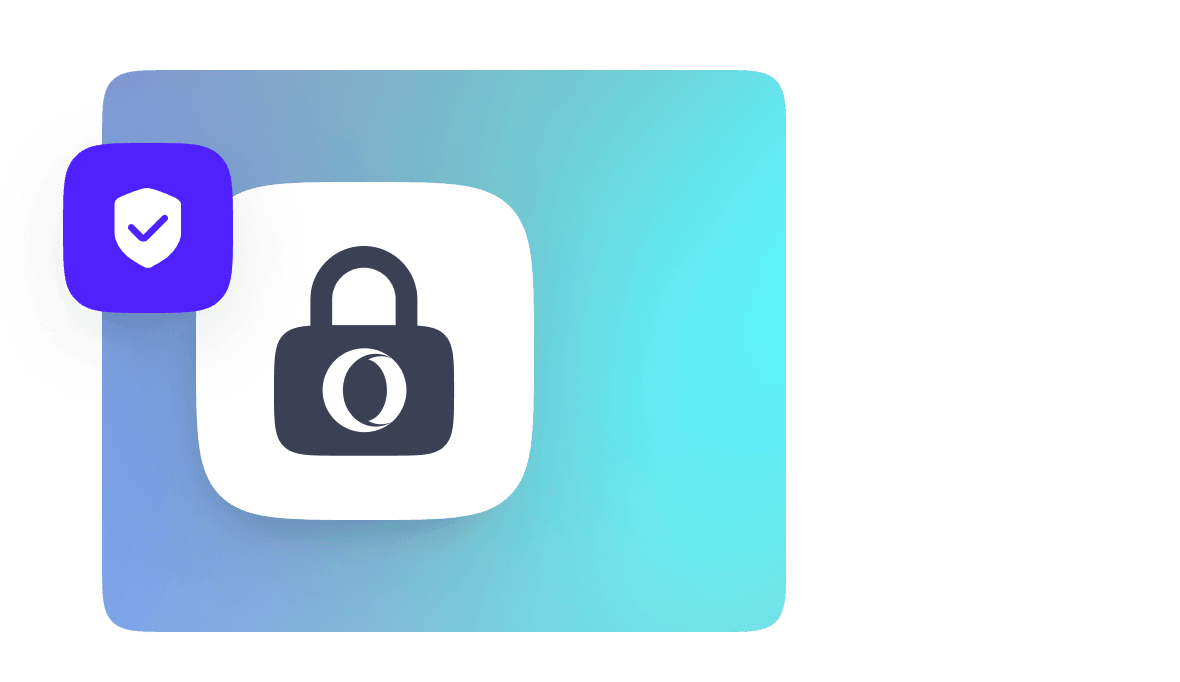
Privacidade por design
Como uma empresa europeia, aderimos aos regulamentos de privacidade mais rigorosos do mundo, independentemente de onde você esteja no mundo. O Opera também vem com ferramentas nativas para aprimorar sua privacidade e segurança.
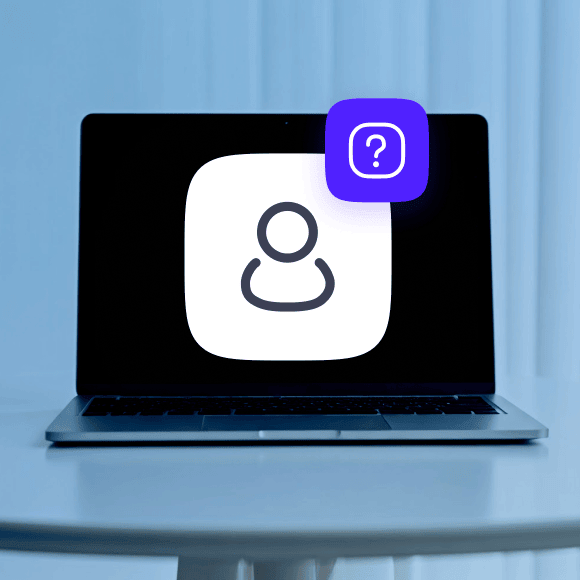
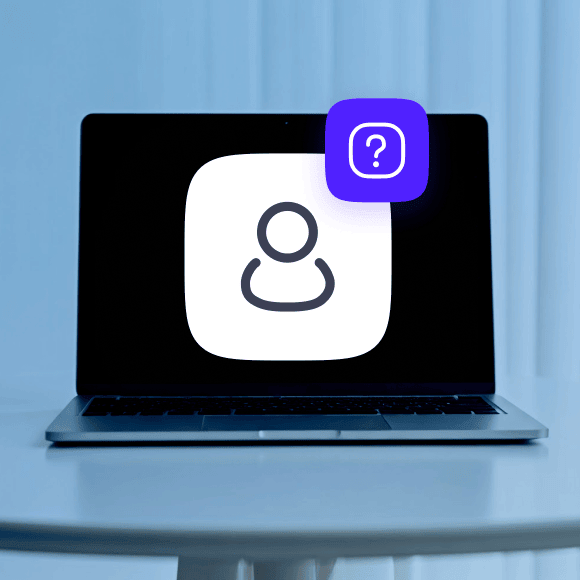
Colocando sua privacidade em primeiro lugar
Você pode optar por compartilhar conosco alguns dados que usamos para aprimorar e monetizar nossos navegadores gratuitos. Quando você opta por fazer isso, seus dados são armazenados com segurança na Europa.


Construído na Europa
Nossos navegadores são desenvolvidos em nossos centros europeus de pesquisa e desenvolvimento na Polônia e na Suécia.
Navegação segura baseada no Chromium
O Opera faz parte do ecossistema de código aberto Chromium, beneficiando-se de sua sólida infraestrutura de segurança, com serviços adicionais de aprimoramento da segurança.
Criado com recursos nativos de privacidade
Os navegadores Opera vêm com poderosos recursos de aprimoramento de privacidade incorporados.
Bloqueio de anúncios e rastreadores
VPN gratuita e premium
Sua segurança é nossa prioridade
Nossa equipe de segurança aplica as práticas recomendadas do setor e usa verificações internas robustas para garantir que nossos produtos permaneçam seguros.
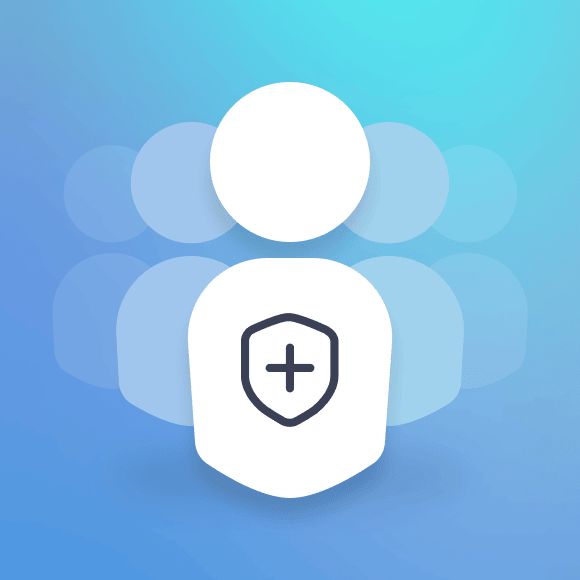
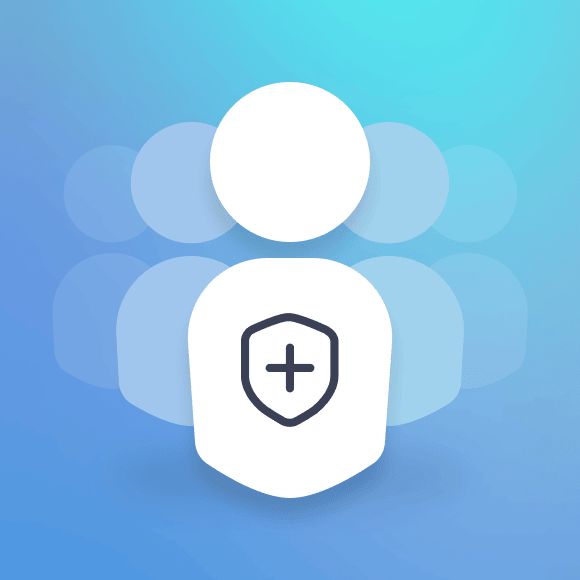
Equipe de segurança dedicada


Programa campeão de segurança


Práticas recomendadas de segurança
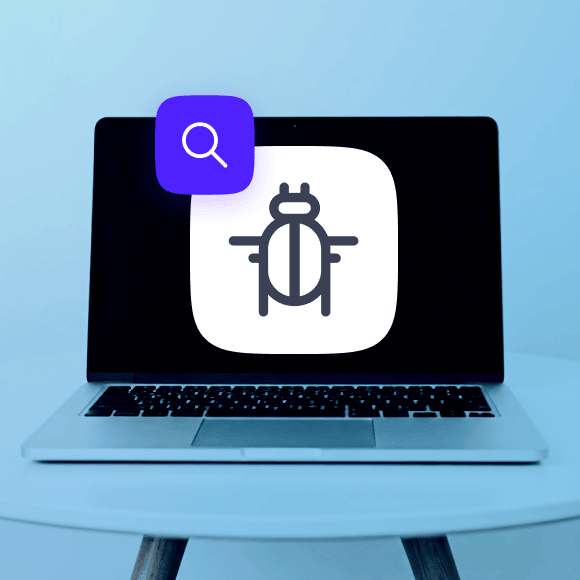
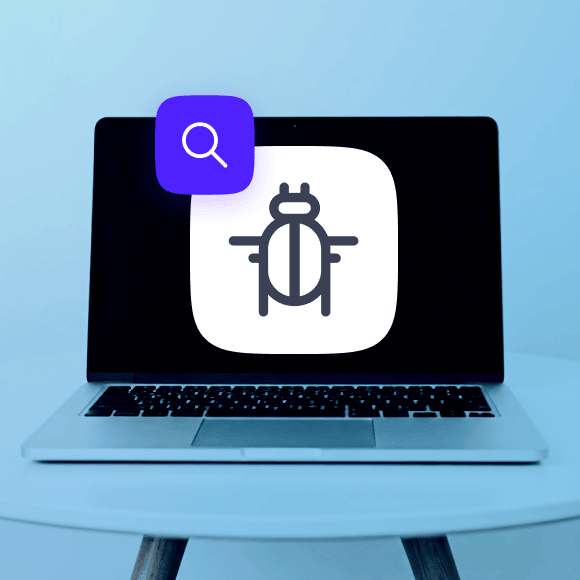
Colaborações de segurança
Mantenha-se informado sobre a equipe de segurança do Opera
Mais maneiras para o Opera proteger você
Quais dados você pode optar por compartilhar com o Opera
- País
A verificação do país em que você está ajuda a personalizar o conteúdo para você, como idioma, notícias e discagens rápidas.
- Artigos do Opera Newsfeed
Verificar quais artigos você lê no feed de notícias integrado do Opera ajuda a mostrar artigos e anúncios mais relevantes.
- Categorias de sites
Verificar as categorias dos sites que você visita (por exemplo, Notícias, Esportes, Estilo de vida etc.) ajuda a mostrar anúncios relevantes.
- Estatísticas de uso
Verificar quais recursos são mais usados e como você configura o navegador nos ajuda a continuar aprimorando o navegador.
- Análise de falhas
A coleta de informações sobre falhas (como informações do sistema, hora e data, configuração do navegador) nos ajuda a entender o que aconteceu e como corrigi-lo.
Quais dados nunca são coletados pelo Opera
- Não recolhemos a tua localização exata
Não nos importa onde estás, onde estiveste ou para onde vais.
- Não recolhemos o teu histórico de navegação
Os sites exatos que visitas e a tua atividade de navegação são da tua conta.
- Não recolhemos nenhum conteúdo que lês, vês ou ouves
Não nos importamos com o que fazes na web. Mas adoramos que o faças no nosso navegador.
- Não recolhemos nenhuma informação que tu digitas na web
E-mails, publicações nas redes sociais, pesquisas, notas, poemas, romances, etc. Todas essas coisas são entre ti e a web.
- Não recolhemos dados VPN
Quando navegas usando a VPN gratuita do Opera ou a VPN Pro em todo o dispositivo, não recolhemos nem armazenamos quaisquer dados. A nossa política de não registo foi auditada de forma independente pela Deloitte.
Como o Opera armazena os dados do usuário
Para fornecer componentes de infraestrutura (por exemplo, nossa VPN), também mantemos servidores nos EUA e em Cingapura. Esses servidores não são usados para armazenar dados do navegador.
Como excluir seus dados de navegação ao sair
- Abra Configurações (Alt+P).
- Em Privacidade e segurança, selecione Excluir dados de navegação e clique na seção Ao sair .
- Escolha os dados que você quer que sejam apagados toda vez que você sair do Opera.
- Clique em Salvar e pronto.
Como ativar a VPN do navegador
- Vá para Configurações (Alt+P) Avançado > Privacidade e segurança.
- Em VPN, clique em Ativar VPN.
- Um emblema de VPN integrada aparecerá na extremidade esquerda da barra de endereço e de pesquisa. Clique no emblema e ative ou desative a VPN do navegador da Web.
Como bloquear anúncios e pop-ups
- Vá para Configurações (Alt+P)
- Em Proteção de privacidade, ative a opção Bloquear anúncios e navegue na Web até três vezes mais rápido.
- Abaixo disso, ative a opção Bloquear rastreadores.
Como ativar a proteção contra mineração de criptografia
- Vá para Configurações (Alt+P)
- Em Proteção de privacidade, clique em Gerenciar listas.
- Clique em NoCoin (Cryptocurrency Mining Protection) para ativar esse recurso de segurança.
Como ajustar os controles das configurações do site
- Vá para Configurações (Alt+P) Avançado > Privacidade e segurança.
- Em Privacidade e segurança, clique em Configurações do site.
Como navegar de forma privada
- No Windows ou Linux: Ctrl+Shift+N ou O Menu > Nova janela privada.
- No Mac: ⌘+Shift+N ou Arquivo > Nova janela privada.
Como alterar os mecanismos de pesquisa
- Vá para Configurações (Alt+P).
- Em Mecanismo de pesquisa, selecione o mecanismo de pesquisa de sua preferência no menu suspenso ou clique em Gerenciar mecanismos de pesquisa.
Como ativar o gerenciador de senhas do Opera
- Vá para Configurações (Alt+P) Avançado > Privacidade e segurança.
- Em Autofill (Preenchimento automático), selecione Passwords (Senhas).

